A Microsoft reestruturou seu navegador, que primeiro usou o mecanismo de renderização EDGE HTML e agora está em uso crômio. Enquanto ainda Internet Explorer Encontrado no Windows 10, o Edge HTML será denominado Edge Legacy.
Este guia oferece algumas dicas e truques excelentes que você pode fazer com um navegador Cromo de Borda O que o ajudará a obter o melhor deste navegador e seus recursos no Windows 10 para melhorar sua produtividade.

Dicas e truques do Microsoft Edge Chromium
1. Livre-se de anúncios e distrações
Você pode remover todos os anúncios e qualquer coisa que o distraia de ler o artigo bem e claramente. O navegador Edge vem com um modo de leitor integrado que você pode ativar simplesmente clicando no botão 'O livro aberto“Na barra de endereço.
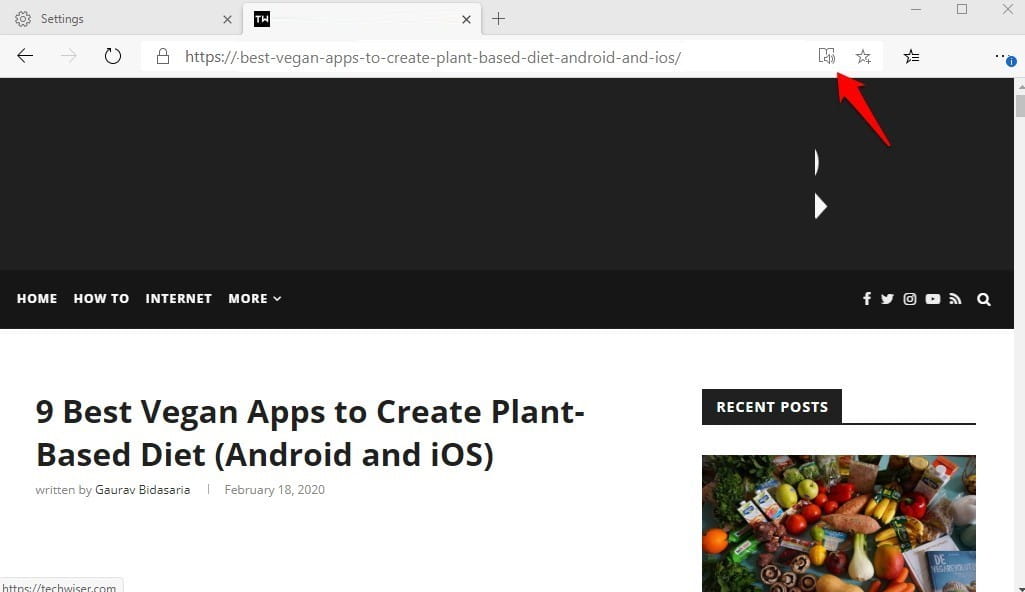
Isso também removerá as listagens do site e deixará apenas o conteúdo do artigo.
2. Ouça para ler em voz alta em vez de ler
Depois que o modo de leitura for ativado, você verá algumas opções adicionais que antes não eram vistas. O recurso interessante que você encontrará é o recurso Ler em voz alta. Agora que todas as distrações foram removidas, o navegador Edge lerá tudo na página usando aprendizado de máquina e inteligência artificial, para que você não precise ler os artigos.
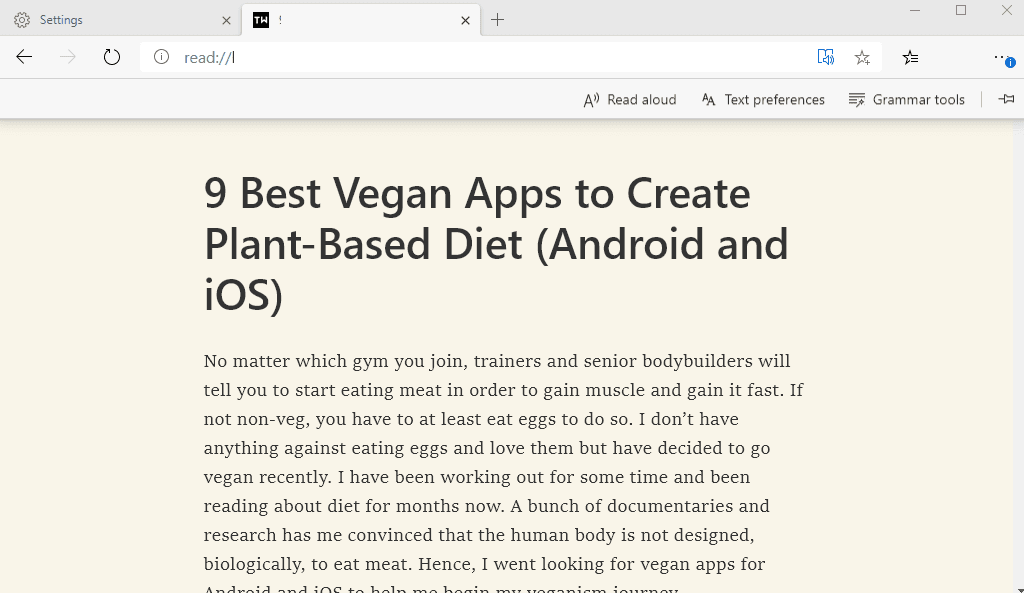
Recurso útil Para mães Ao cozinhar um novo prato, eles não podem ler a receita.
3. Modo escuro e outras preferências
Clique em Preferências Texto Para ligar o modo escuro (edge: // configurações / aparência) E desfrute de texto branco nítido sobre fundo preto. Essa opção não é apenas boa para os olhos, mas também fornece uma estética adicional.
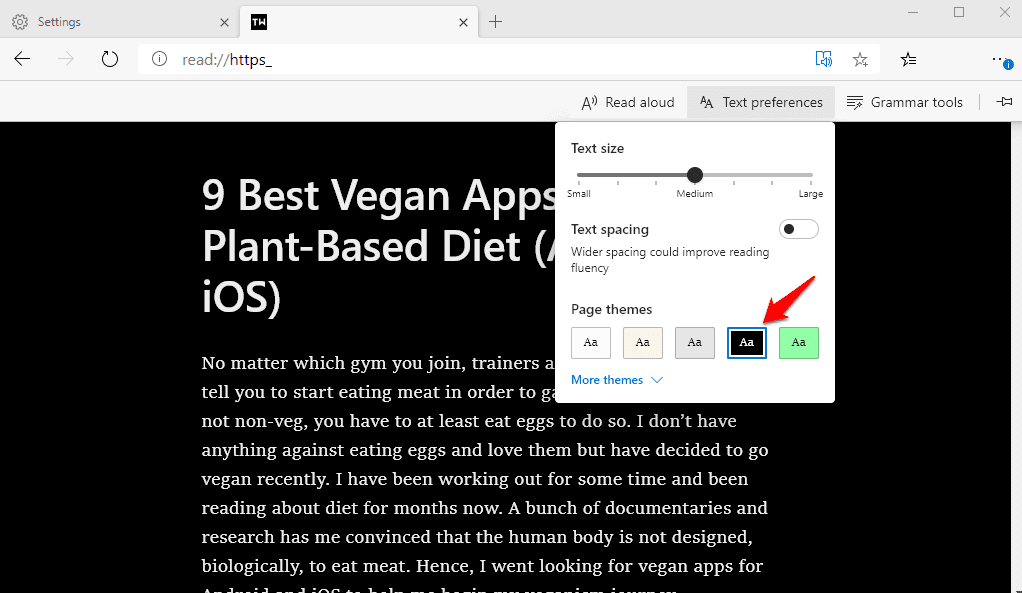
Mas o navegador Edge Chromium vai um passo além e oferece mais de dez temas diferentes para você escolher. Você também pode alterar o tamanho da fonte e o espaçamento do texto se tiver dificuldade para ler.
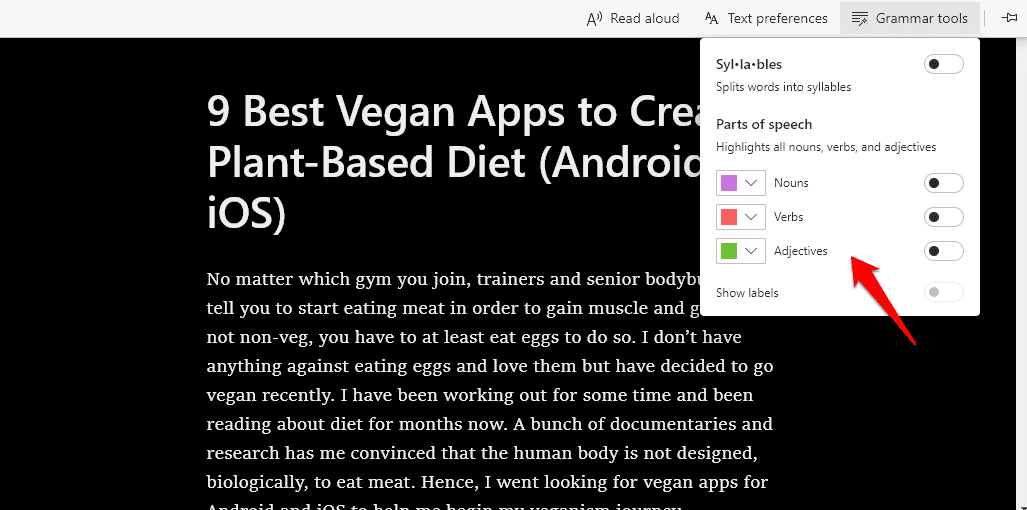
Existem também alguns Ferramentas de gramática Você pode usá-lo para distinguir substantivos, verbos e adjetivos na página. Recurso útil se você estiver ensinando seu filho ou aprendendo sozinho. Pelo que eu sei, o Edge Chromium é o único navegador que oferece esse recurso a bordo.
4. Compartilhe o link da página da web, captura de tela nas redes sociais, OneNote
O Microsoft Edge Chromium facilita o compartilhamento de uma página da Web na rede social de sua escolha. Tudo o que você precisa fazer é instalar o aplicativo de rede social complementar no Windows 10. O mesmo vale para aplicativos de anotações como o OneNote e outros. Depois que todos os seus aplicativos favoritos forem instalados da Microsoft Store, clique no ícone do menu e selecione o “Compartilhando".
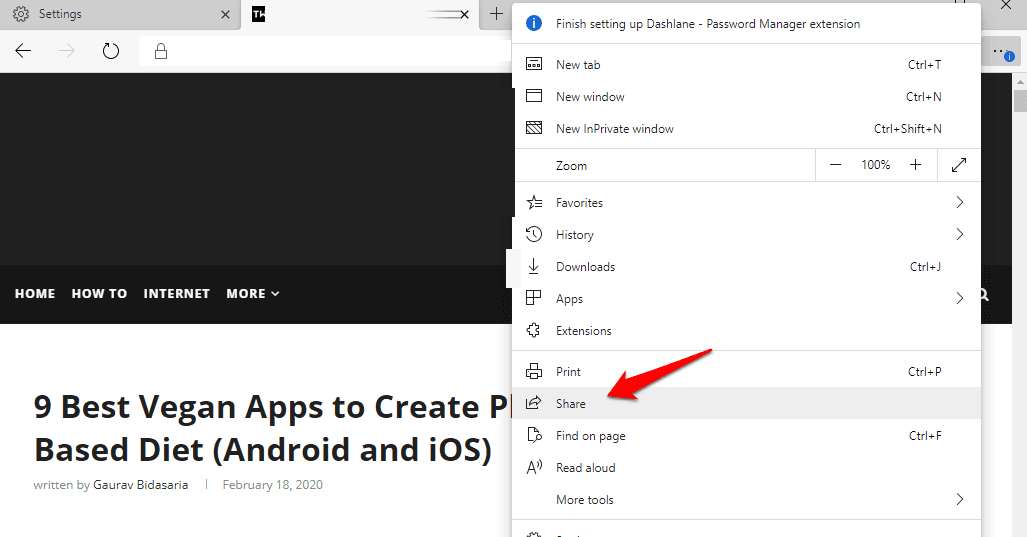
Um novo pop-up será exibido com a opção de copiar o link, os atalhos do aplicativo e até mesmo seus contatos, se os tiver.
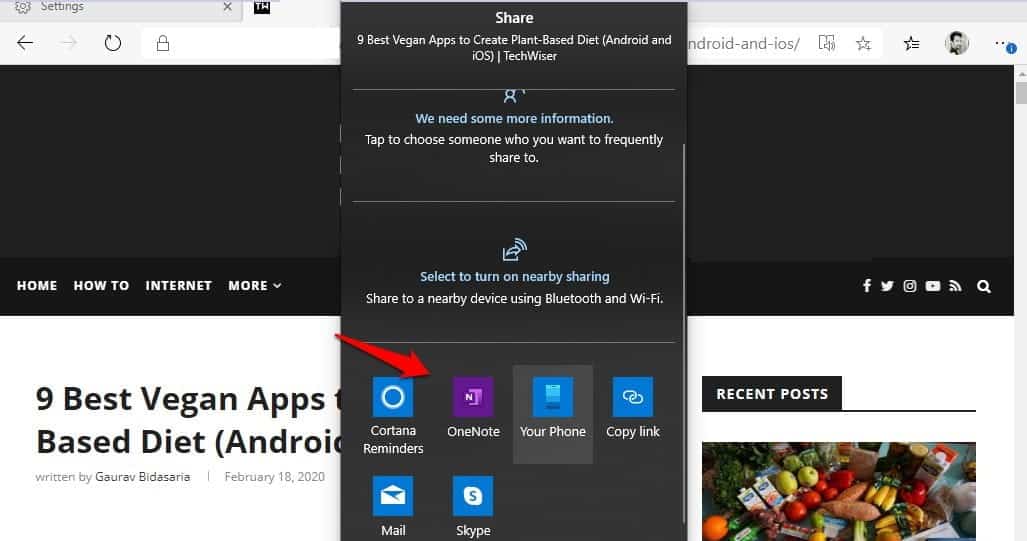
Você também pode enviar dados para seu telefone usando um aplicativo O seu telefone. A Microsoft está muito ocupada fechando as lacunas entre seus aplicativos, fazendo com que tudo funcione perfeitamente em conjunto.
5. Ouça livros eletrônicos
Se você usar o navegador Microsoft Edge Chromium para ler Livros eletrônicos , Você pode usar o recurso que ele fornece Para ouvir o texto No livro e salve o arquivo de áudio para revisão posterior. Nenhum outro navegador oferece atualmente este recurso.
6. Interface de usuário personalizável
O Microsoft Edge Chromium é altamente personalizável, o que torna o navegador muito fácil de usar. Por exemplo, quando você vai para A aparência Dentro de الإعدادات Neste artigo, você verá opções para mostrar ou ocultar o botão Início, a barra de favoritos, o pivô do Notes e o botão Favoritos.
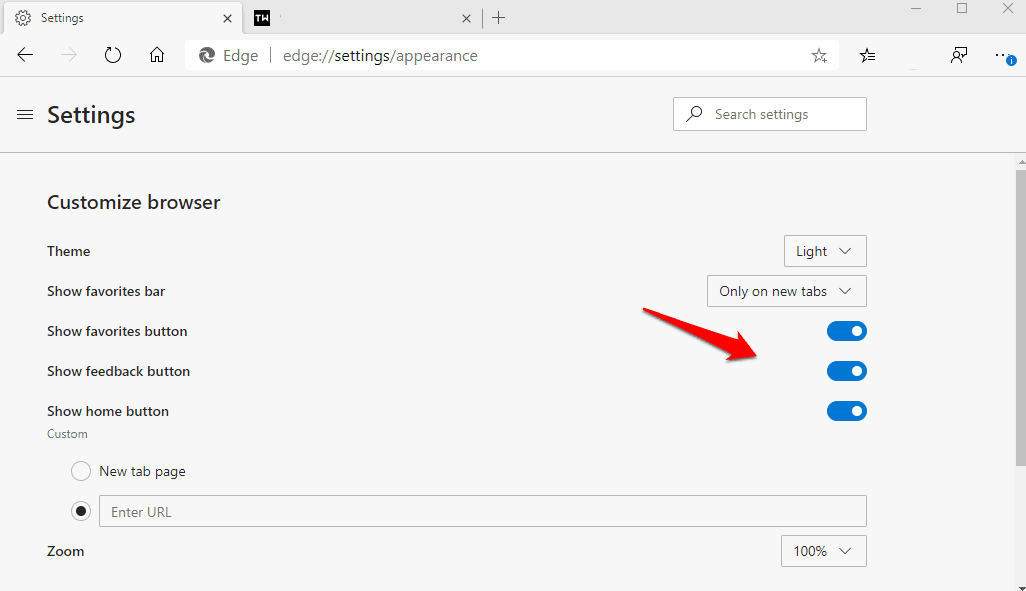
A maioria dos navegadores permite que os usuários removam ou mostrem a barra de favoritos, mas é só isso. O Edge leva as coisas mais longe.
7. Navegação de texto com o cursor (navegação usando o teclado)
Este é talvez um dos recursos mais úteis conhecidos pelo Edge Chromium. Pressione o atalho do teclado F7 Quando o Edge Browser está aberto para habilitar Navegação de cursor. Você verá uma janela pop-up pedindo permissão, mas pode configurá-la para não solicitar a mesma coisa na próxima vez que pressionar o botão.
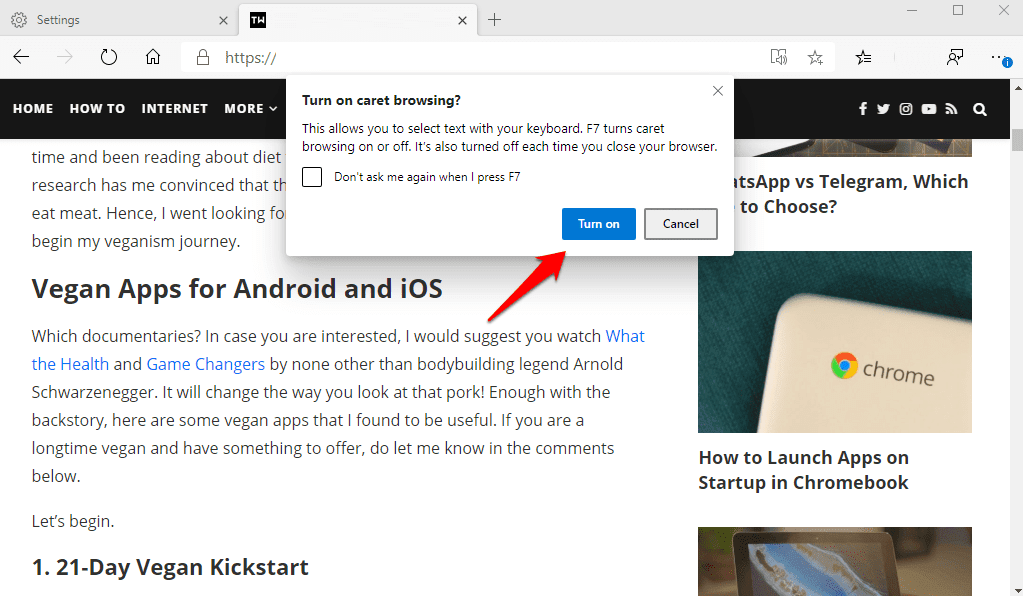
Você pode usar este recurso para navegar na página da web usando o teclado em vez do touchpad ou do mouse. Você também pode escolher e navegar no texto, clicar em links e outros controles de página.
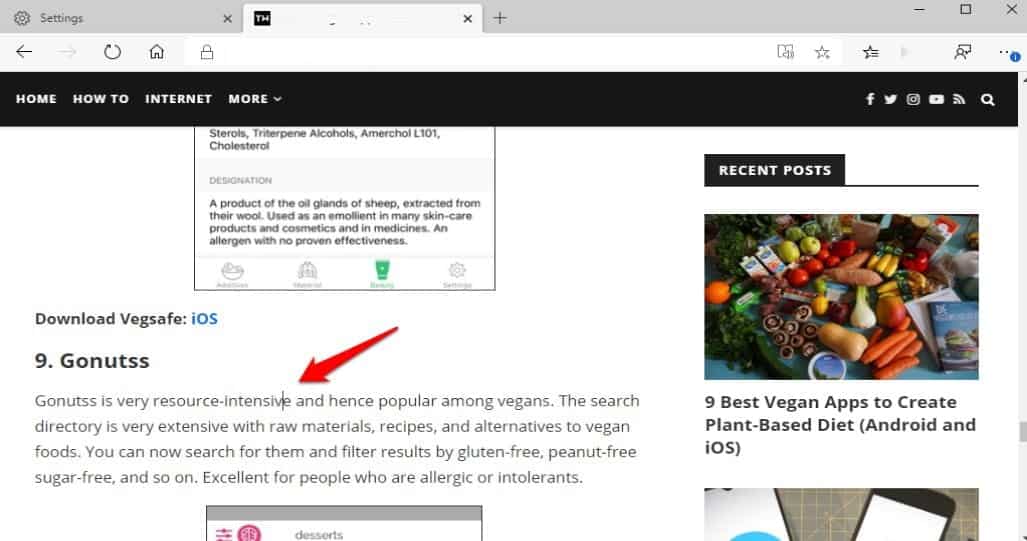
Navegar no modo de texto com o cursor posiciona um ponteiro na página que você pode usar como faria no Microsoft Word.
O recurso é mais útil ao usar o modo de leitura, onde outros elementos da página ficam ocultos e sobrecarregados durante a leitura.
8. Acompanhamento no computador
Se você está lendo algo no navegador Microsoft Edge no Android ou iOS, há uma pequena surpresa agradável para você. Agora você pode transferir tudo o que lê para o navegador do PC com um clique de um botão. Basta abrir o menu e clicar em ""Continue para o computador".
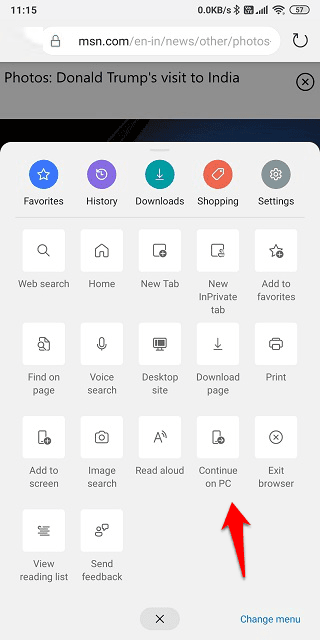
O artigo agora será baixado imediatamente para o Edge Browser em seu computador em uma nova guia, mesmo se o navegador ainda não estiver aberto.
9. Extensões do Chrome
O Microsoft Edge é baseado no navegador de código aberto Chromium. Isso significa que ele suporta todas as incríveis adições disponíveis por aí. Nem sempre foi assim, mas agora é o que é.
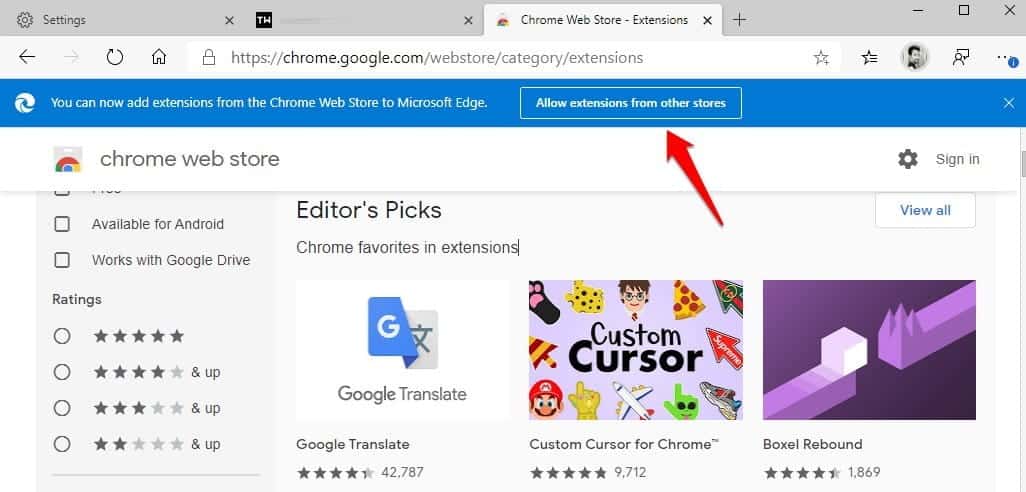
Ao visitar Para a Chrome Web Store , Você verá uma mensagem informando sobre as extensões agora são compatíveis com o navegador Edge com um botão para habilitá-las naquele momento e a partir daí. Clique no botão e comece a navegar na coleção.
Os melhores plug-ins do Microsoft Edge Chromium
A Microsoft fez um excelente trabalho no desenvolvimento do navegador Edge. Com certeza ele tem ótimas opções quando você o compara com a lista de recursos fornecida por outros navegadores no mercado. Essas dicas e truques do Edge irão ajudá-lo a obter o máximo dele. Ainda existem algumas coisas que o Edge pode fazer se você quiser compartilhar suas próprias dicas e truques, faça-o nos comentários abaixo. Verificar As melhores extensões do Microsoft Edge inspiradas no Chrome.







